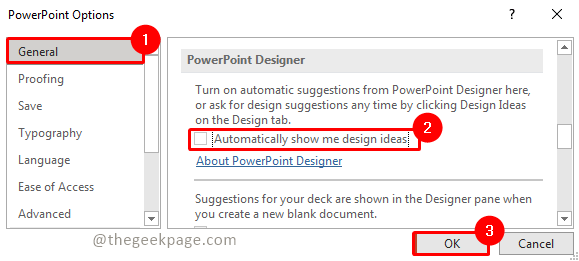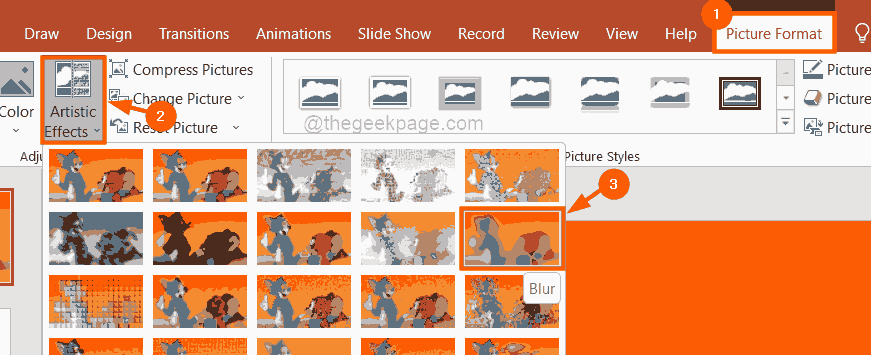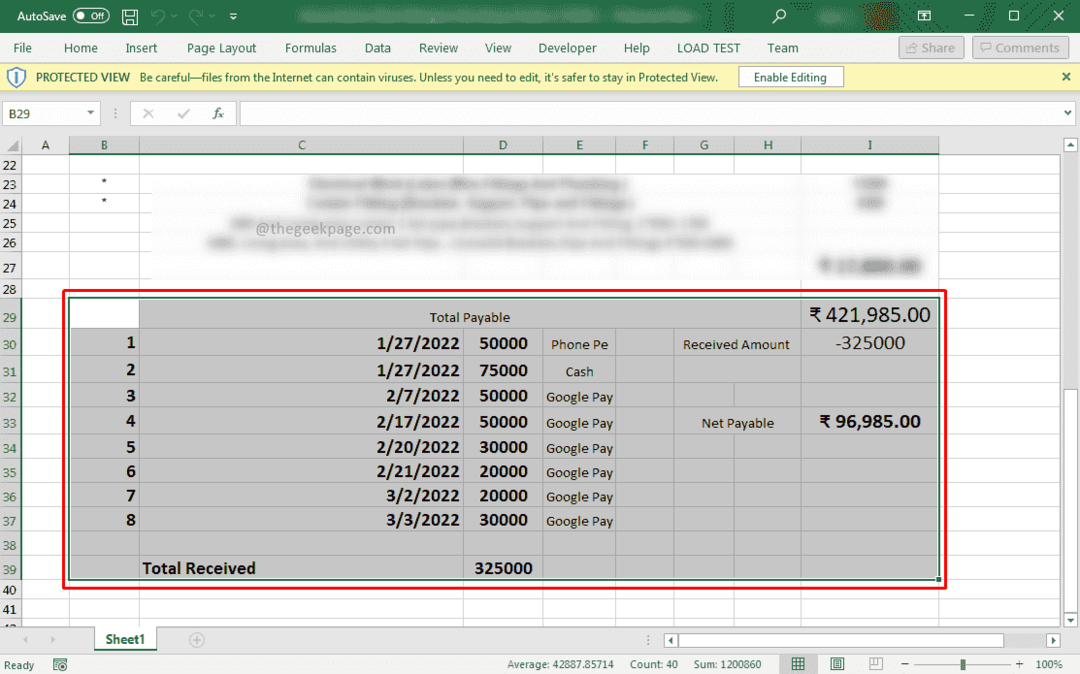შეგიძლიათ გამოიყენოთ თქვენი Microsoft 365 გამოწერა PowerPoint 2019-ის მისაღებად
- Microsoft PowerPoint 2019-ის ჩამოტვირთვა შესაძლებელია თქვენი Microsoft ანგარიშის გამოყენებით, რომელსაც აქვს გამოწერა.
- თქვენ ასევე შეგიძლიათ გამოიყენოთ Microsoft Office 365, რომელიც ხელმისაწვდომია ონლაინ უფასოდ.
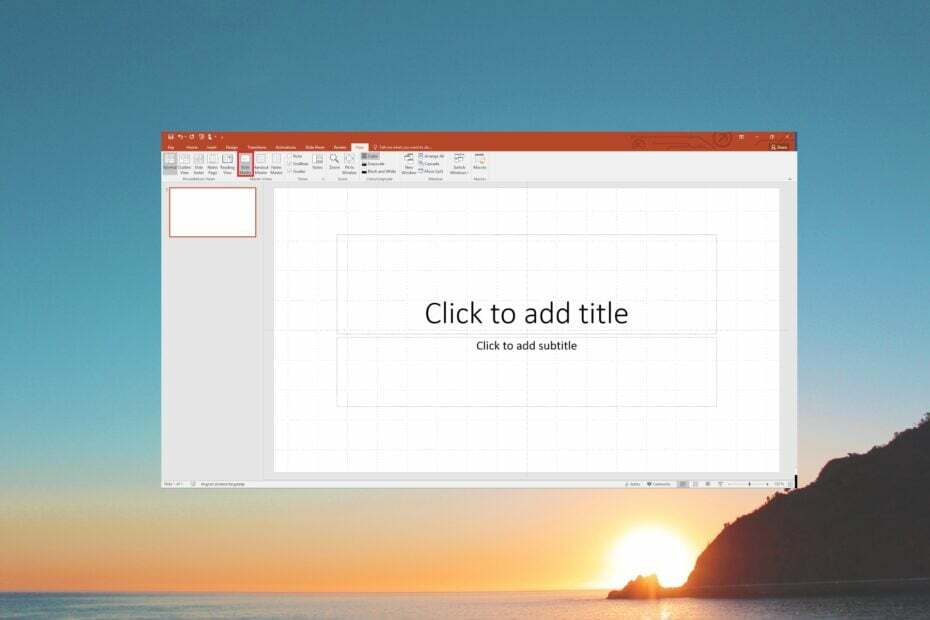
Xდააინსტალირეთ ჩამოტვირთვის ფაილზე დაწკაპუნებით
- ჩამოტვირთეთ Fortect და დააინსტალირეთ თქვენს კომპიუტერზე.
- დაიწყეთ ხელსაწყოს სკანირების პროცესი მოძებნეთ კორუმპირებული ფაილები, რომლებიც თქვენი პრობლემის წყაროა.
- დააწკაპუნეთ მარჯვენა ღილაკით დაიწყეთ რემონტი ასე რომ, ხელსაწყოს შეუძლია დაიწყოს ფიქსაციის ალგორითმი.
- Fortect ჩამოტვირთულია 0 მკითხველი ამ თვეში.
ჩვენ ყველას გვქონია საჭირო პრეზენტაციის ძლიერი ინსტრუმენტის გამოყენების აუცილებლობა, იქნება ეს სამუშაო ადგილზე სკოლებში თუ კოლეჯებში. პირველი პროგრამული უზრუნველყოფის სახელი, რომელიც ჩნდება, როდესაც ვსაუბრობთ პრეზენტაციებზე, არის Microsoft PowerPoint.
ამ სახელმძღვანელოში ჩვენ გაგიზიარებთ ნაბიჯებს, რომლებიც დაგეხმარებათ ჩამოტვირთოთ Microsoft PowerPoint 2019 თქვენს Windows 10 და Windows 11 კომპიუტერზე სხვა დეტალებთან ერთად, რაც უნდა გაითვალისწინოთ.
რა არის Microsoft PowerPoint 2019?
ერთ-ერთი ყველაზე სრულყოფილი და პოპულარული პრეზენტაციის ინსტრუმენტი, რომელსაც შეგიძლიათ დაეყრდნოთ არის Microsoft PowerPoint 2019. ის მოვიდა Microsoft Office 2019 პაკეტის ქვეშ და გამოვიდა Windows 10-ისთვის 2018 წლის 24 სექტემბერს.
არსებობს მრავალი ფუნქცია, რომელიც შეგიძლიათ გამოიყენოთ Microsoft PowerPoint 2019-ში, რომელთაგან ზოგიერთი არის მორფის გადასვლები გაამარტივეთ სლაიდების ანიმაცია, მასშტაბირება PowerPoint-ისთვის, ტექსტის ჰაილაითერი, ფონის გამარტივება, ჩაწერის ფუნქციები, და მეტი.
თუმცა, თქვენი კომპიუტერი უნდა აკმაყოფილებდეს გარკვეულ მოთხოვნებს, რომლებიც ჩამოთვლილია ქვემოთ:
- Ოპერაციული სისტემა: Windows 10, Windows Server 2019 ან უფრო ახალი
- პროცესორი: 6 გჰც ან უფრო სწრაფი, 2 ბირთვიანი
- ვერძი: 4 GB ოპერატიული მეხსიერება; 2 GB ოპერატიული მეხსიერება (32 ბიტიანი)
- ფართი: 4 გბ თავისუფალი ადგილი მყარ დისკზე
- Გრაფიკული დაფა: გრაფიკული ტექნიკის აჩქარებისთვის საჭიროა DirectX 9 ან უფრო ახალი, WDDM 2.0 ან უფრო მაღალი Windows 10-ისთვის (ან WDDM 1.3 ან უფრო მაღალი Windows 10 Fall Creators განახლებისთვის)
- ჩვენება: 1280 x 768 ეკრანის გარჩევადობა (32-ბიტი მოითხოვს ტექნიკის აჩქარებას 4K და მეტისთვის)
მოდით ახლა გადავხედოთ, თუ როგორ შეგიძლიათ ჩამოტვირთოთ Microsoft Office 2019 თქვენს Windows 10 და Windows 11-ზე.
როგორ შემიძლია ჩამოტვირთოთ Microsoft Office 2019 Windows 10 და 11-ზე?
Windows 10-ზე და Windows 11-ზე Microsoft Office 2019-ის ჩამოტვირთვის ნაბიჯები იგივეა. ასე რომ, შეგიძლიათ მიმართოთ და მიჰყვეთ ქვემოთ მოცემულ ნაბიჯებს ორივე OS-სთვის.
1. ჩამოტვირთეთ Microsoft-ის ანგარიშიდან
- Ესტუმრეთ Microsoft-ის ოფიციალური ვებგვერდი.
- დააწკაპუნეთ Შებრძანდით ხატულა ზედა მარჯვენა კუთხეში და შედით თქვენი Microsoft ანგარიშით.
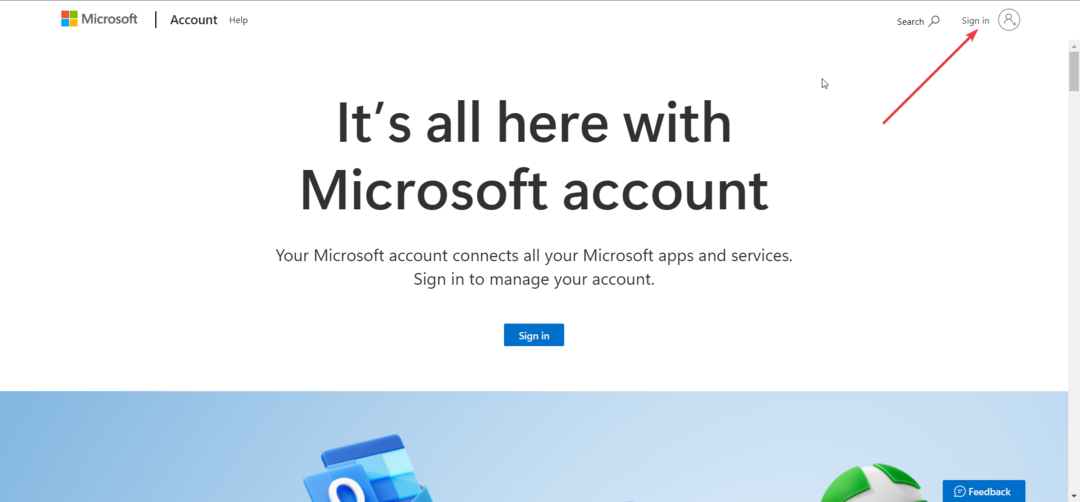
- აირჩიეთ სერვისები და გამოწერები ზედა მენიუდან.
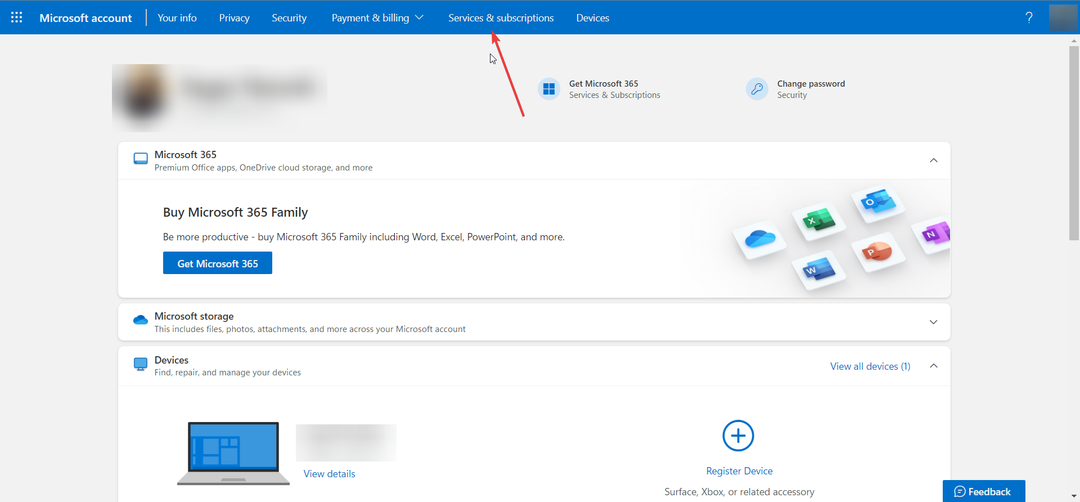
- გადადით ქვემოთ და იპოვნეთ Microsoft Office 2019 და დააჭირეთ ღილაკს Დაინსტალირება ღილაკი Microsoft Office 2019-ის ჩამოტვირთვის დასაწყებად. გაითვალისწინეთ, რომ Microsoft PowerPoint 2019 მოდის როგორც Office 2019 პაკეტის ნაწილი.
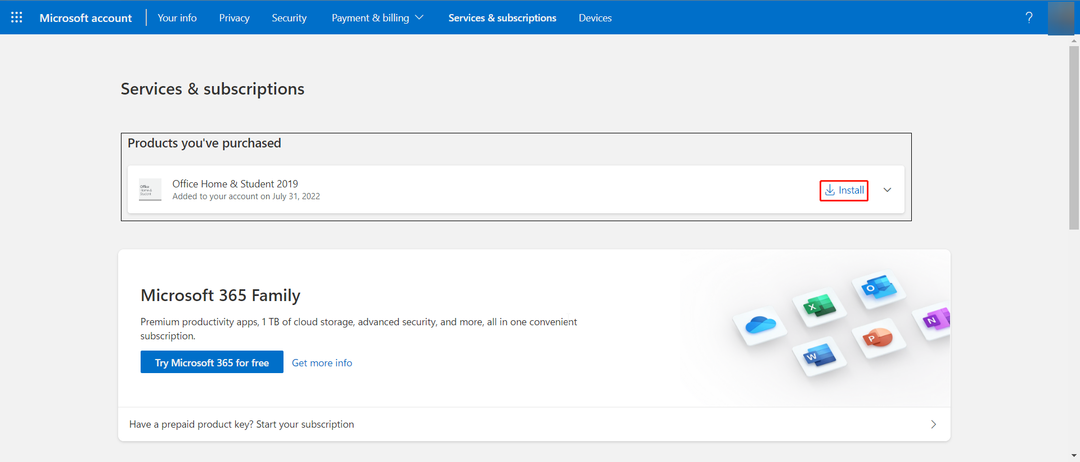
- ინსტალაციის დასრულების შემდეგ გაუშვით პროგრამა და შექმენით პრეზენტაციები.
ექსპერტის რჩევა:
სპონსორირებული
კომპიუტერის ზოგიერთი პრობლემის მოგვარება რთულია, განსაკუთრებით მაშინ, როდესაც საქმე ეხება დაკარგული ან დაზიანებული სისტემის ფაილებსა და Windows-ის საცავებს.
დარწმუნდით, რომ გამოიყენეთ სპეციალური ინსტრუმენტი, როგორიცაა ფორტექტი, რომელიც დაასკანირებს და ჩაანაცვლებს თქვენს გატეხილ ფაილებს მათი ახალი ვერსიებით მისი საცავიდან.
თუ შემთხვევით წაშალეთ თქვენი Microsoft Office 2019-ის ასლი თქვენი კომპიუტერიდან ან გსურთ ასლის აღება Office 2019, მაშინ შეგიძლიათ მიჰყვეთ ზემოთ მოცემულ ნაბიჯებს და ჩამოტვირთოთ პროგრამა, თუ უკვე გაქვთ მისი ხელმოწერა.
- როგორ დავხატოთ PowerPoint სლაიდზე
- OneNote Windows 10: როგორ გადმოწეროთ და დააინსტალიროთ
2. ჩამოტვირთეთ PowerPoint ოფისის ვებსაიტიდან
- Ესტუმრეთ ოფისის საიტი ნებისმიერ ბრაუზერზე.
- შედით თქვენი Microsoft ანგარიშით.
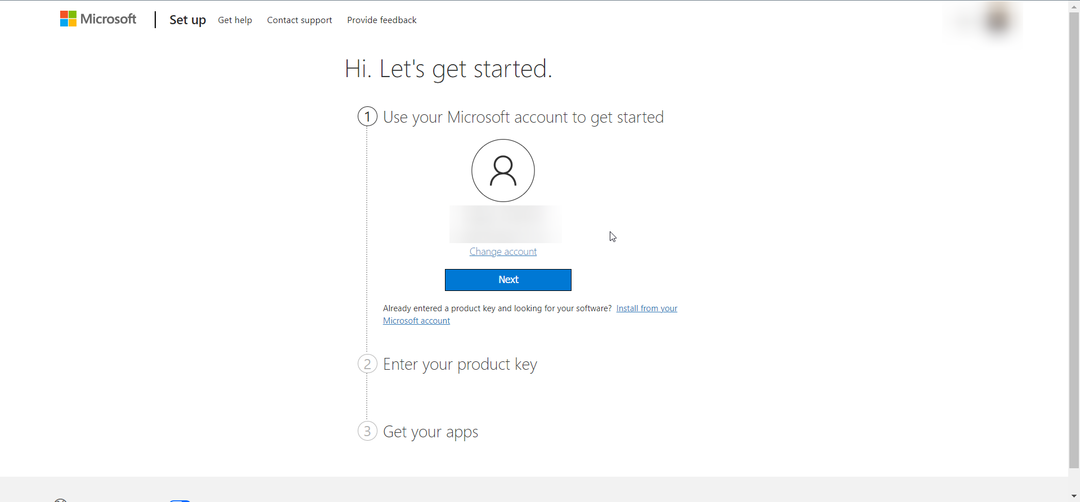
- თქვენ მოგეთხოვებათ პროდუქტის გასაღების შეყვანა. თუ პირველად იყენებთ პროდუქტის გასაღებს, შეიყვანეთ გასაღები თქვენს ანგარიშთან დასაკავშირებლად. გაითვალისწინეთ, რომ როდესაც თქვენ მოგიწევთ გასაღების მიბმა თქვენს ანგარიშზე, თქვენ ვერ შეძლებთ ელ.ფოსტის ID-ის შეცვლას.
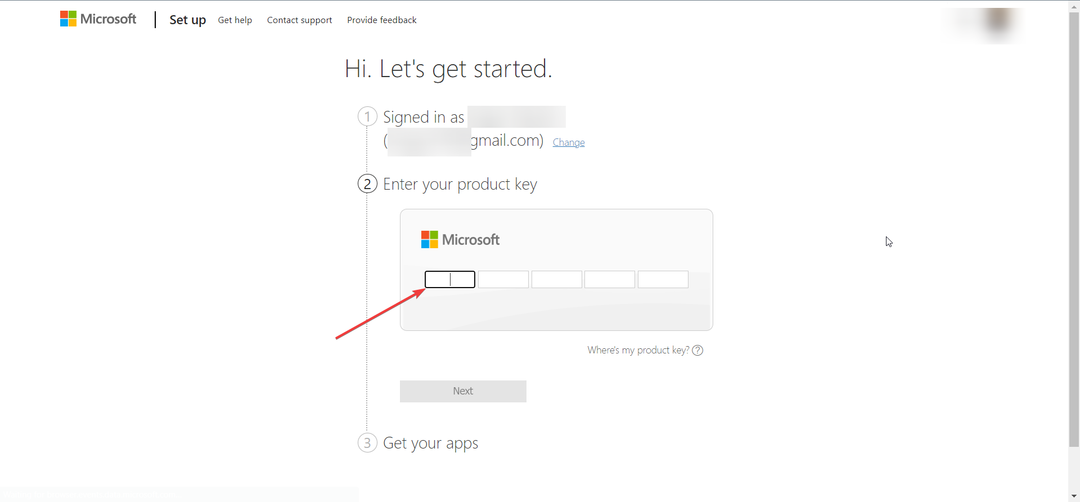
- აირჩიეთ Microsoft Office 2019 ვერსია და დააჭირეთ ჩამოტვირთვა ღილაკი მის ქვემოთ.
- ჩამოტვირთვის დასრულების შემდეგ, უბრალოდ დააინსტალირეთ პროგრამა და გაუშვით PowerPoint 2019 თქვენს კომპიუტერზე.
ამ მეთოდის შემდეგ, Microsoft Office-ის გამოსაყენებლად აღარ დაგჭირდებათ ხელმოწერაზე მიბმა.
ყველაფერი რაც თქვენ გჭირდებათ არის ლიცენზიის გასაღები და გამოიყენეთ იგი Microsoft Office 2019 პროდუქტებით სარგებლობისთვის თქვენი ხელმოწერის განახლების გარეშე.
3. გამოიყენეთ თქვენი Microsoft 365 გამოწერა
- Ესტუმრეთ ოფისის ოფიციალური საიტი.
- შედით თქვენი Microsoft ანგარიშით.
- Დააკლიკეთ აპები მარცხენა სარკმელზე.

- აირჩიეთ დააინსტალირეთ აპლიკაციები.

- Აირჩიე დააინსტალირეთ Office აირჩიეთ ვერსია, რომლის ინსტალაციაც გსურთ და შეეხეთ Დაინსტალირება.
- შეინახეთ EXE ფაილი თქვენი კომპიუტერის მყარ დისკზე და ჩამოტვირთეთ ფაილი.
- გაუშვით EXE ფაილი თქვენს კომპიუტერში დასაინსტალირებლად.
4. ჩამოტვირთეთ PowerPoint Mobile კომპიუტერზე
- Ესტუმრეთ პირდაპირი ბმული PowerPoint მობილურის ჩამოსატვირთად Microsoft Store-დან.
- დააჭირეთ შედით მაღაზიის აპლიკაციაში ღილაკი.
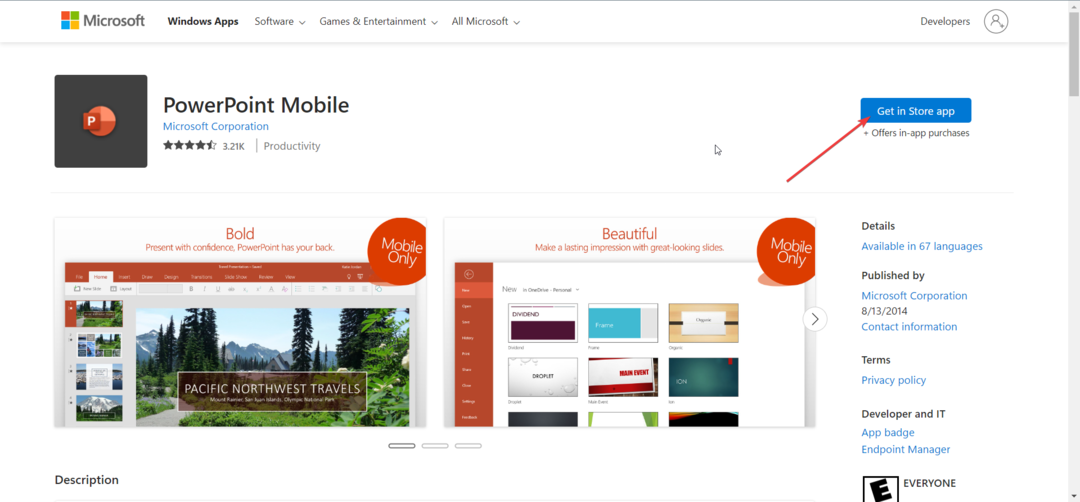
- დააწკაპუნეთ Დაინსტალირება ღილაკი Microsoft Store-ის ამომხტარ გვერდზე, რომ ჩამოტვირთოთ Microsoft PowerPoint თქვენს კომპიუტერში.
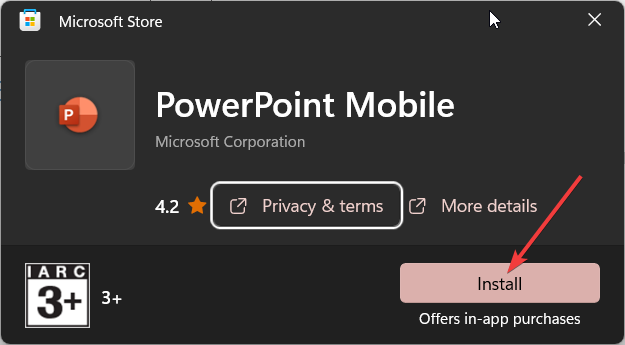
- ინსტალაციის დასრულების შემდეგ გაუშვით პროგრამა.
- შედით თქვენი Microsoft ანგარიშით და შეგიძლიათ გამოიყენოთ PowerPoint თქვენს კომპიუტერში.
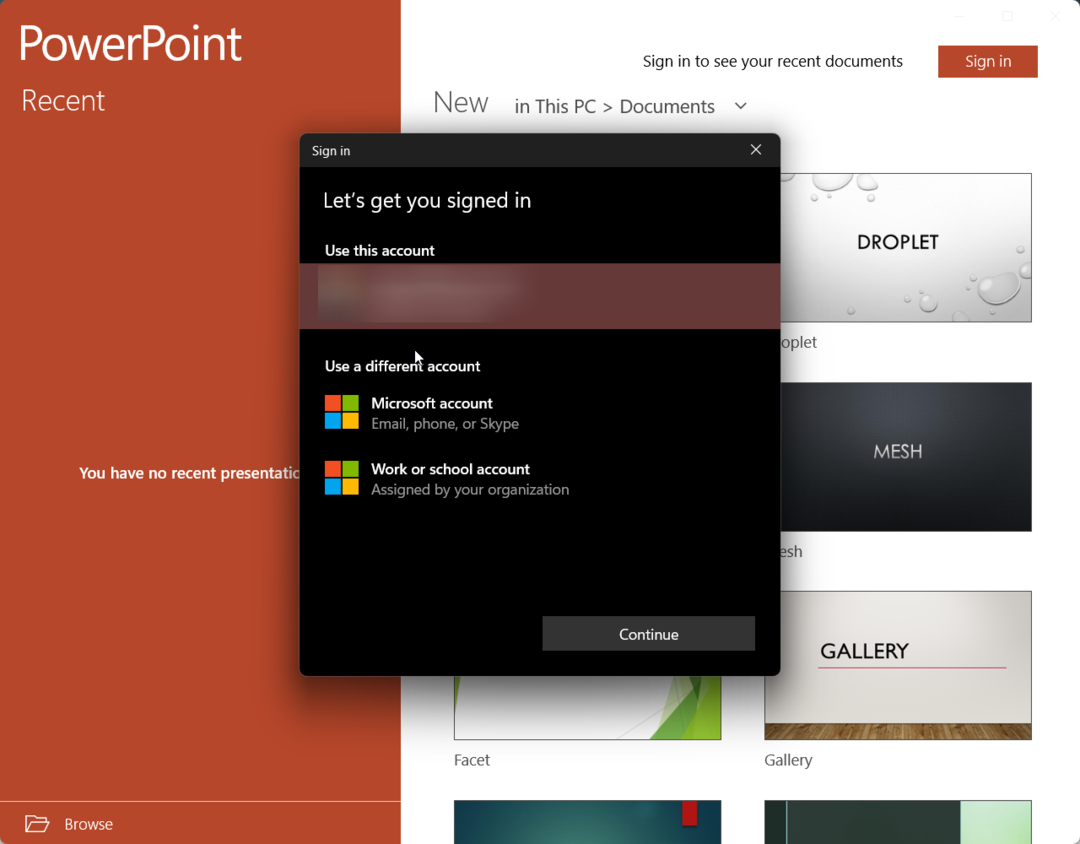
აქ ერთი რამ უნდა გახსოვდეთ არის ის, რომ ეს არის Microsoft PowerPoint მობილური ვერსია. ასე რომ, ზოგიერთი ფუნქცია შეიძლება იყოს ან არ იყოს ხელმისაწვდომი გამოსაყენებლად.
გარდა ამისა, თქვენ გჭირდებათ Microsoft 365 გამოწერა, რომ გამოიყენოთ PowerPoint მობილური. თუმცა, შეგიძლიათ ჩატვირთოთ პრეზენტაცია OneDrive ღრუბელში, რომელიც დაკავშირებულია თქვენს Microsoft ანგარიშთან და გადახედოთ მას უფასოდ.
თუ რაიმე პრობლემა შეგექმნათ, მიჰყევით ჩვენს სახელმძღვანელოს რა უნდა გააკეთოს, თუ PowerPoint არ იხსნება Windows 11-ზე.
ეს არის ჩვენგან ამ სახელმძღვანელოში. შეგვატყობინეთ ქვემოთ მოცემულ კომენტარებში, რომელი მეთოდი აირჩიეთ Microsoft PowerPoint 2019-ის თქვენს კომპიუტერზე ჩამოსატვირთად.
ჯერ კიდევ გაქვთ პრობლემები?
სპონსორირებული
თუ ზემოხსენებულმა წინადადებებმა არ გადაჭრა თქვენი პრობლემა, თქვენს კომპიუტერს შეიძლება შეექმნას Windows-ის უფრო სერიოზული პრობლემები. ჩვენ გირჩევთ აირჩიოთ ყოვლისმომცველი გადაწყვეტა, როგორიცაა ფორტექტი პრობლემების ეფექტურად გადასაჭრელად. ინსტალაციის შემდეგ, უბრალოდ დააწკაპუნეთ ნახვა და შესწორება ღილაკს და შემდეგ დააჭირეთ დაიწყეთ რემონტი.